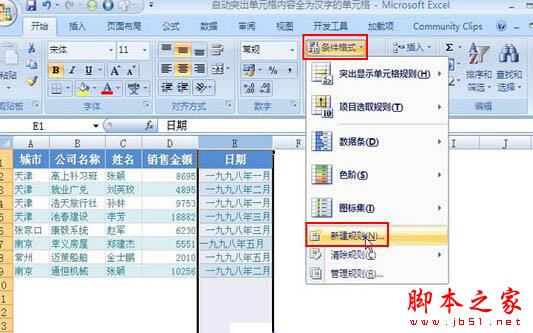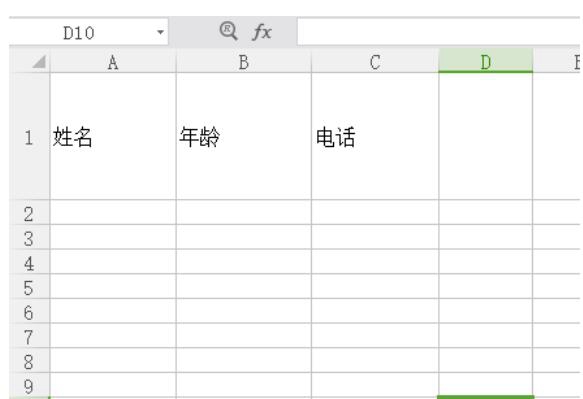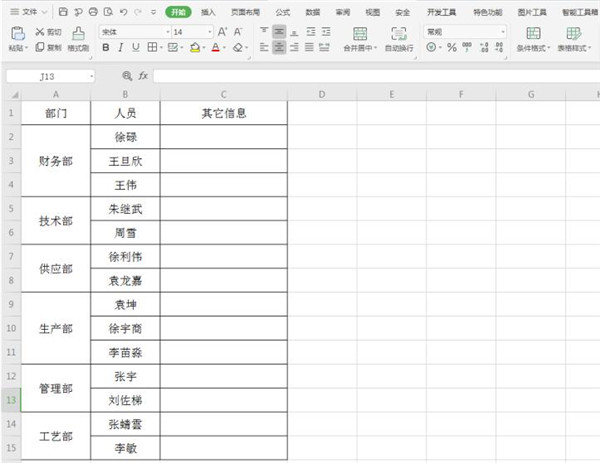Excel怎么将符合多个条件数据自动填充到同一单元格?
发布时间:2021-12-11 07:58:02 作者:手工客
Excel怎么将符合多个条件数据自动填充到同一单元格?excel表格中的成绩分为合格和不合格,想要将符合条件的多个数据自动放到统一单元格中,该怎么实现呢?下面我们就来看看详细的教程,需要的朋友可以参考下
Excel表格中想要将符合多个条件的多个数据录入同一单元格中,如下图。此方法适用于各版本Excel,该怎么实现呢?我们需要使用插件来实现,下面我们就来看看详细的教程。
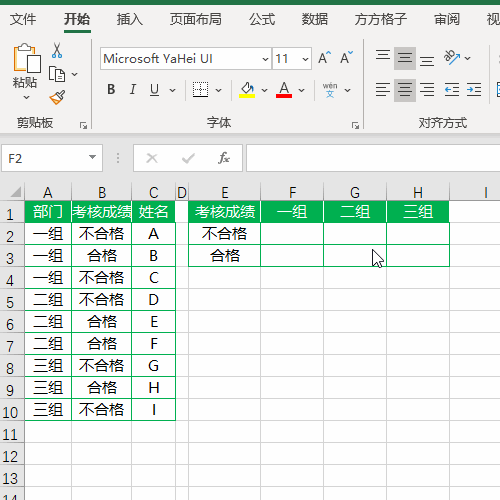
1、如下图,现在想要将左侧表格中符合右侧表格要的姓名填写到单元格中。
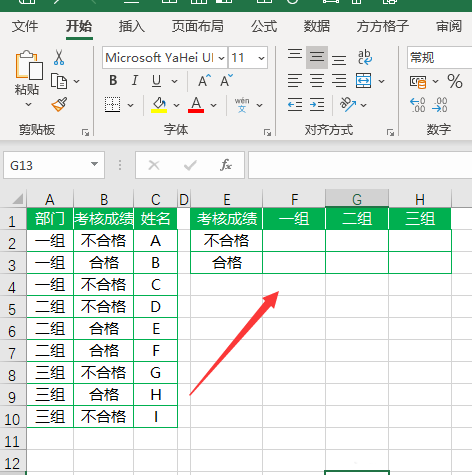
2、点击下图红色方框选项(Excel工具箱,方方格子,我们上面提供该插件下载)
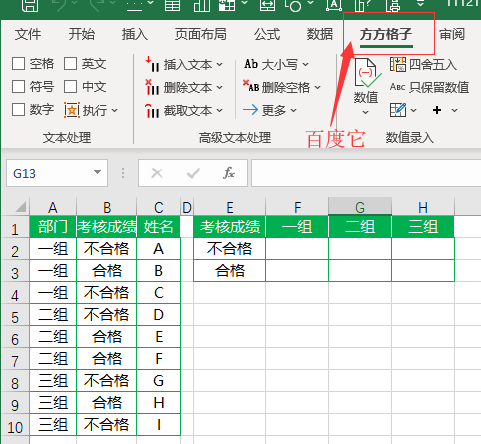
3、点击【查找定位】
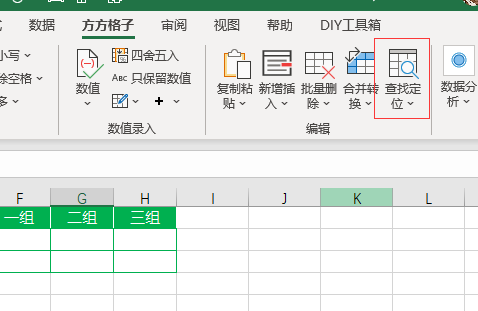
4、选择【自动填表】
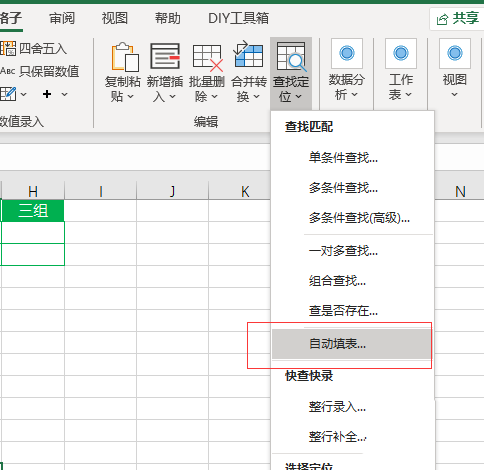
5、在【源数据】选项下点击【条件】,然后录入A2:B10单元格区域
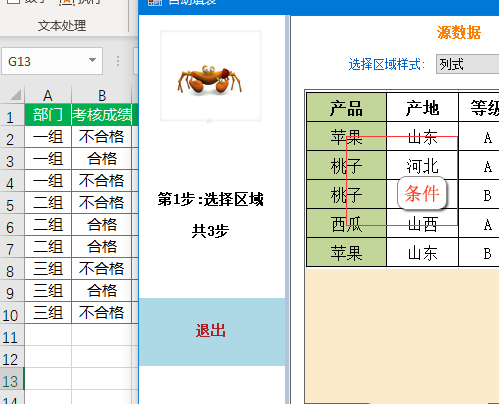
6、然后点击【数据】选择C2:C10单元格区域
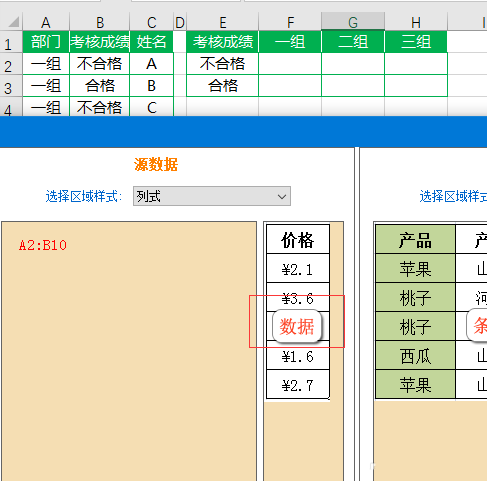
7、然后在待填写区,将【选择区域样式】改为行列式
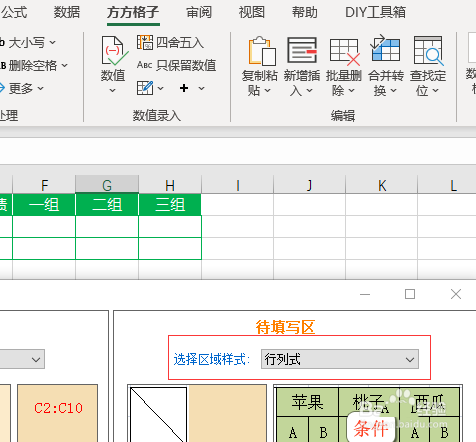
8、如下图所示,分别将待填写区的条件和数据区域录入单元格区域,然后点击下一步
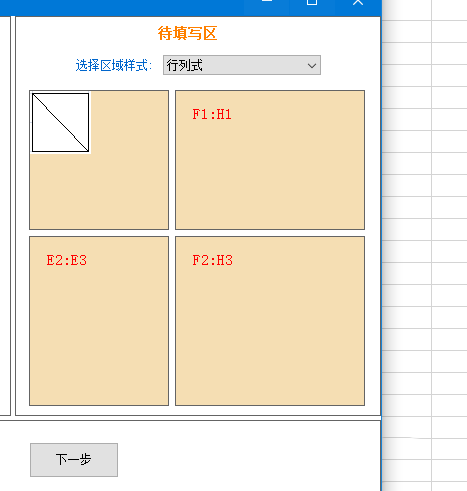
9、将源数据选项如下图分别拖动到待填写区选项中,然后点击【下一步】,接着选择【完成填表】
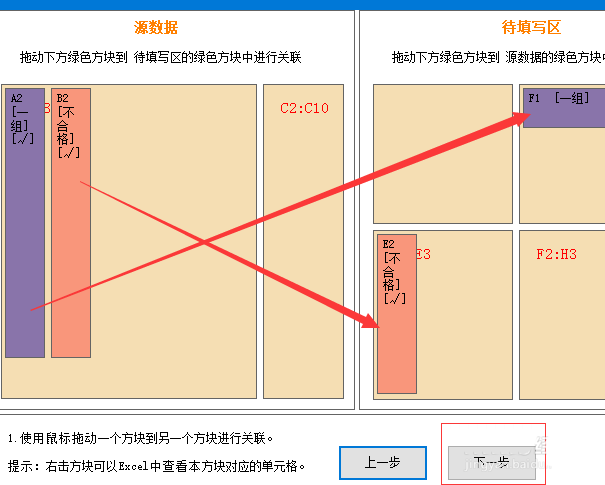
10、完成效果如下图
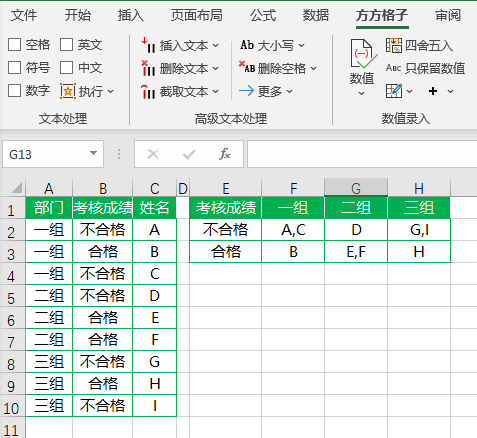
相关文章
-

Excel2019怎么合并单元格?Excel2019合并单元格教程
Excel2019怎么合并单元格?这篇文章主要介绍了Excel2019合并单元格教程,需要的朋友可以参考下03-28 -
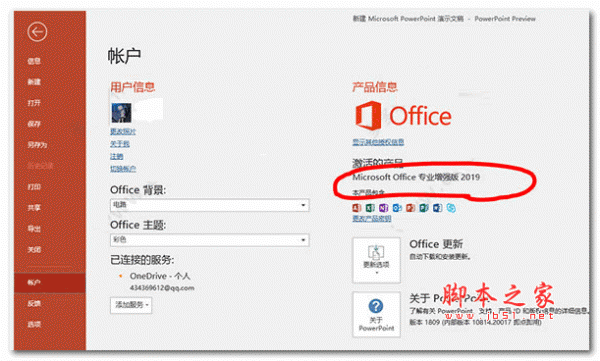
Excel如何使用斜线划分单元格 Excel斜线划分单元格方法
在整理表格的时候,相信许多朋友都会涉及到表格斜线的制作。比如单斜线和双斜线来区分不同维度项目。下面我们就来学习一下04-23 -
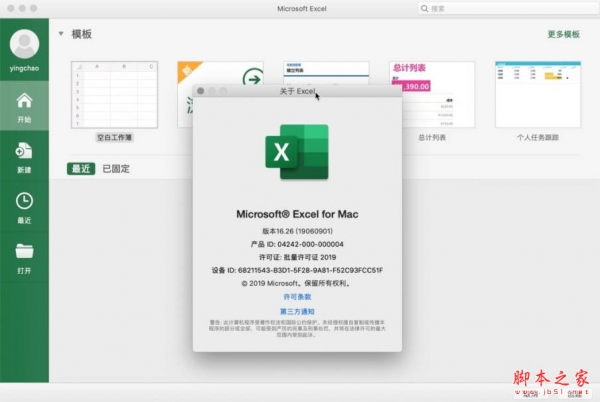
如何在excel表格单元格中间插入一条线? excel表格单元格中间添加线条的教程
Excel是我们经常使用的办公软件,excel表格单元格中间怎么添加线条?今天小编将为大家带来的是excel表格单元格中间怎么添加线条的方法,有需要的朋友赶紧来看看04-30 -
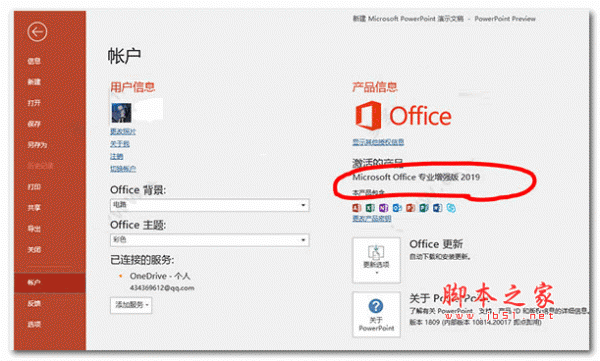
excel表格怎么添加立体效果? excel单元格添加三维立体效果的技巧
excel表格怎么添加立体效果?excel表格中的单元格想要添加三维立体效果,该怎么制作呢?下面我们就来看看excel单元格添加三维立体效果的技巧,详细请看下文介绍05-29 -
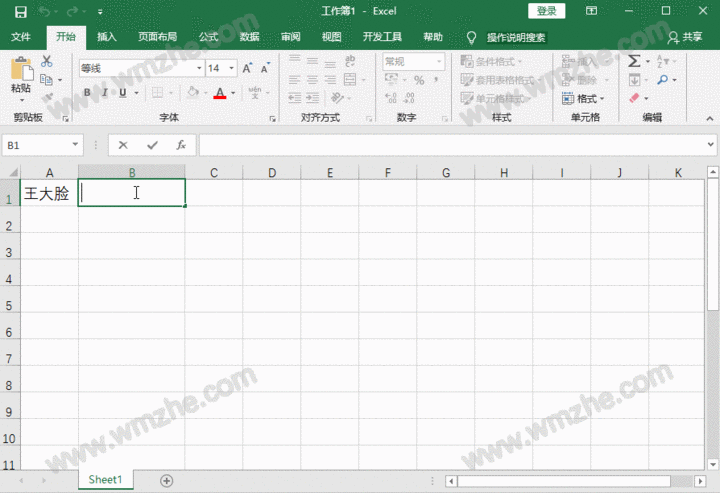
Excel如何设置身份证号码格式 六种方法快速解决身份证产生乱码
在Excel表格中录入员工个人信息,这里就有一个问题,直接输入身份证号码会自动显示为科学计数格式,这不符合要求,我们必须进行调整。本文整理盘点了六种设置身份证号码格式的方法10-19 -

怎么完美激活Zbrainsoft Dose for Excel 附激活补+教程
Zbrainsoft Dose for Excel激活步骤+激活补丁分享!Zbrainsoft Dose for Excel是大家喜欢的一款Excel万能插件。但是此款插件需要激活才能全部功能,怎么激活Zbrainsoft Dose for Excel呢?还不知道的朋友不要错过哦12-15